Volvo XC90: Apple CarPlay. Einstellungen zu Apple CarPlay. Technische Daten zu Medien
Apple CarPlay verbindet den Volvo XC90 (2015–2024) mit Apple-Geräten für Musik, Navigation, Kommunikation und Siri-Integration. Die Bedienung erfolgt über das Center Display oder Sprachsteuerung. Voraussetzung: Siri auf dem iPhone aktivieren. Achtung: Bluetooth muss deaktiviert sein, da CarPlay nicht gleichzeitig mit einem BT-Gerät läuft. Bei der Nutzung werden Fahrzeugdaten ans iPhone übertragen – Verantwortung liegt beim Nutzer. Erstmals erfolgt die Verbindung über USB (weiß umrandeter Anschluss) mit Zustimmung im Pop-up-Menü. Automatischer Start ist über Einstellungen aktivierbar. Es können bis zu 20 Geräte gespeichert werden – ältere werden bei Überschreitung gelöscht. Die technischen Spezifikationen für Audio-, Videoformate, Untertitel, USB und DivX-Kompatibilität sind übersichtlich dokumentiert. USB: Typ A, 2.0, 5 V, 2.1 A max. Das Gerät muss dem Standard entsprechen – sonst eingeschränkte Funktion.
Apple CarPlay
Mit Apple CarPlay können Sie Musik hören, telefonieren, Nachrichten verschicken und empfangen sowie Siri verwenden, ohne dass Sie vom eigentlichen Fahren abgelenkt werden. Apple CarPlay funktioniert in Verbindung mit ausgewählten Apple-Geräten.
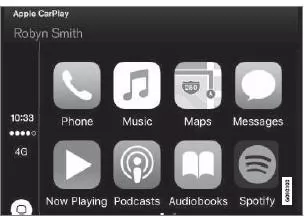
Wenn Ihr Fahrzeug noch nicht mit Apple CarPlay ausgestattet ist, können Sie es entsprechend nachrüsten. Wenden Sie sich zur Installation von Apple CarPlay bitte an Ihren Volvo Partner.
Auf der Webseite von Apple finden Sie unter www.apple.com/ios/carplay/ Informationen zu unterstützten Apps und kompatiblen Geräten.
Hinweis: Volvo trägt keine Verantwortung für den Inhalt von Apple CarPlay.
| ACHTUNG Apple CarPlay steht nur bei deaktivierter Bluetooth-Funktion zur Verfügung. Daher können Sie CarPlay nicht parallel mit einem Telefon oder Mediaplayer verwenden, das oder der über Bluetooth mit dem Fahrzeug verbunden ist. Um die im Fahrzeug installierten Apps online nutzen zu können, ist in diesem Fall eine andere Internetverbindung erforderlich. Stellen Sie die Internetverbindung dann über Wi-Fi oder das integrierte Fahrzeugmodem* her. |
Bei Nutzung der Navigationsfunktion über Apple CarPlay erfolgt die Routenführung nicht über das Fahrer- oder das Head-up-Display, sondern ausschließlich über das Center Display.
Die Bedienung der Apps von Apple CarPlay erfolgt über das Center Display, das iPhone oder das rechte Lenkradtastenfeld (bestimmte Funktionen).
Die Apps können auch mittels
Sprachsteuerung über Siri bedient werden. Halten Sie die Lenkradtaste
 gedrückt, um die Sprachsteuerung über Siri
zu starten; wenn Sie die Taste nur kurz drücken, wird die Sprachsteuerung
des Fahrzeugs aktiviert. Wenn Siri zu früh abbricht, die Lenkradtaste
gedrückt, um die Sprachsteuerung über Siri
zu starten; wenn Sie die Taste nur kurz drücken, wird die Sprachsteuerung
des Fahrzeugs aktiviert. Wenn Siri zu früh abbricht, die Lenkradtaste
 gedrückt halten.
gedrückt halten.
Mit der Nutzung von Apple CarPlay bestätigen Sie, dass Apple CarPlay ein von der Apple Inc. zu deren Geschäftsbedingungen angebotener Dienst ist. Volvo ist deshalb für Apple CarPlay bzw.
dessen Funktionen/ Anwendungen nicht verantwortlich. Bei der Nutzung von Apple CarPlay werden bestimmte Informationen von Ihrem Fahrzeug (einschl. seiner Position) auf Ihr iPhone übertragen. Sie sind Volvo gegenüber für die Nutzung von Apple CarPlay durch Sie andere Personen voll verantwortlich.
Anlassen Apple CarPlay
Vor der Verwendung von Apple CarPlay muss die Sprachsteuerung mit Siri im Telefon aktiviert sein.
Erstmalige Verbindung eines iPhone
- Schließen Sie Ihr iPhone an den USBAnschluss an. Wenn zwei USB-Anschlüsse vorhanden sind, ist der weiß umrandete zu verwenden.
- Lesen Sie die Informationen in der Pop-up- Meldung und tippen Sie dann auf OK.
- Tippen Sie in der Ansicht Apps auf Apple CarPlay.
- Lesen Sie die Bedingungen und tippen Sie dann zur Herstellung
der Verbindung auf Annehmen.
> Die Teilansicht Apple CarPlay wird geöffnet, und kompatible Apps werden angezeigt. - Tippen Sie die gewünschte App an.
> Die App wird gestartet.
Zuvor verbundenes iPhone
- Schließen Sie Ihr Telefon an den USBAnschluss an. Wenn zwei
USB-Anschlüsse vorhanden sind, ist der weiß umrandete zu verwenden.
> Wenn das automatische Starten aktiviert ist: Die Teilansicht Apple CarPlay wird geöffnet, und kompatible Apps werden angezeigt. - Wenn das automatische Starten nicht aktiviert ist: Öffnen Sie
die App Apple CarPlay in der Ansicht Apps.
> Die Teilansicht Apple CarPlay wird geöffnet, und kompatible Apps werden angezeigt. - Tippen Sie die gewünschte App an.
> Die App wird gestartet.
Wenn in der gleichen Teilansicht eine andere App gestartet wird, läuft Apple CarPlay im Hintergrund.
Sie blenden Apple CarPlay wieder ein, indem Sie in der Ansicht Apps auf das Apple CarPlay-Symbol tippen.
Verbindung zwischen Apple CarPlay und iPod umschalten
Von Apple CarPlay auf iPod
- Tippen Sie im Topmenü auf Einstellungen.
- Auf Kommunikation Apple CarPlay tippen.
- Heben Sie die Markierung des Kontrollkästchens für das Apple-Gerät auf, das Apple CarPlay bei Verbindungsherstellung nicht mehr starten soll.
- Ziehen Sie das Apple-Gerät aus dem USBEingang ab und schließen Sie es wieder an.
- Starten Sie in der Ansicht Apps die App iPod.
Von iPod auf Apple CarPlay
- Tippen Sie in der Ansicht Apps auf Apple CarPlay.
- Lesen Sie die Informationen in der Pop-up- Meldung und tippen Sie dann auf OK.
- Ziehen Sie das Apple-Gerät aus dem USBEingang ab und schließen Sie es
wieder an.
> Daraufhin öffnet sich die Teilansicht Apple CarPlay.
Themenbezogene Informationen
- Mediaplayer
- Medien abspielen
- Medien über den AUX-/USB-Eingang anschließen
- Einstellungen zu Apple CarPlay*
- Fahrzeug mit dem Internet verbinden
Einstellungen zu Apple CarPlay
Einstellungen des als Apple CarPlay verbundenen Telefons.
Automatisches Starten
- Tippen Sie im Topmenü auf Einstellungen.
- Tippen Sie auf Kommunikation Apple CarPlay und wählen Sie die gewünschte Einstellung aus:
- Kontrollkästchen markiert - Apple CarPlay startet beim Anschließen des USB-Kabels automatisch.
- Kontrollkästchen nicht markiert - Apple CarPlay startet beim Anschließen des USB-Kabels nicht automatisch.
In der Liste können bis zu 20 Apple-Geräte gespeichert werden. Wenn die Liste voll ist und Sie ein neues Gerät anschließen, wird das älteste gelöscht.
Um die gesamte Liste zu löschen, müssen die Werkseinstellungen wiederhergestellt werden (siehe "Einstellungen im Menü Einstellungen zurücksetzen").
Systemlautstärken
- Tippen Sie im Topmenü auf Einstellungen.
- Tippen Sie auf Klang Systemlautstärken und nehmen Sie die folgenden Einstellungen vor:
- Sprachsteuerung
- Navigation
- Klingelton
Themenbezogene Informationen
- Apple CarPlay*
- Einstellungen im Menü Einstellungen zurücksetzen
Technische Daten zu Medien
Kompatible Dateiformate, Audiodaten und USB.
Audiodateien
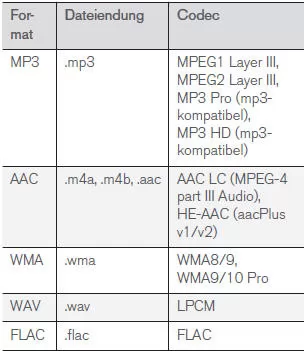
Videodateien
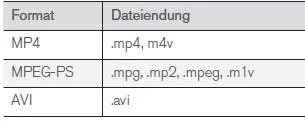
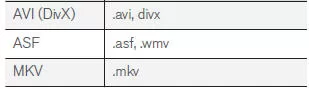
Untertitel
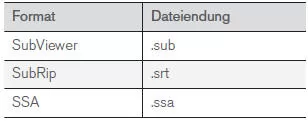
DivX
Für DivX zertifizierte Geräte können DivX-Dateien (.divx, .avi) nachweislich in hoher Qualität wiedergeben.
Wenn das DivX-Logo angezeigt wird, können DivX-Filme abgespielt werden.
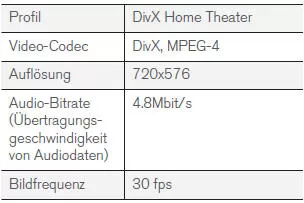
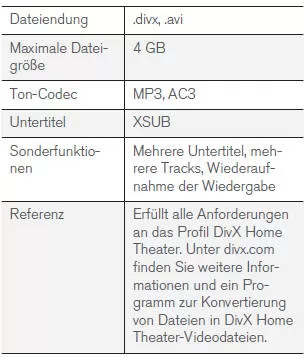
USB-Speichermedien
Damit das System Daten von einem USB-Speichermedium richtig erfasst, muss dieses den Standard erfüllen Eine eventuell vorhandene Verzeichnisstruktur wird während der Wiedergabe nicht auf dem Display in der Mittelkonsole angezeigt.
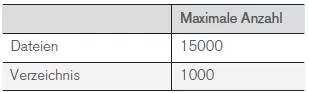
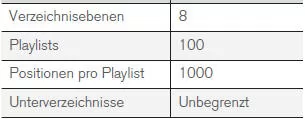
Technische Daten USB-Anschluss
- Buchse Typ A
- Version 2.0
- Spannungsversorgung 5 V
- Stromversorgung max. 2.1 A
Themenbezogene Informationen
- Mediaplayer
- Medien abspielen
Apple CarPlay im Volvo XC90 II Gen ermöglicht eine nahtlose Integration von iPhone-Funktionen ins Fahrzeug. Musik hören, Nachrichten senden, telefonieren und Navigation – alles ist über das Center Display, Siri oder Lenkradtasten steuerbar. Die Verbindung erfolgt über den weiß umrandeten USB-Anschluss, wobei Bluetooth deaktiviert sein muss.
Die Einstellungen zu Apple CarPlay erlauben eine individuelle Anpassung – vom automatischen Start bis zur Lautstärkeregelung für Navigation und Sprachsteuerung. Der Volvo XC90 (2015–2024) zeigt hier seine Stärke als vernetzter SUV mit Fokus auf Benutzerfreundlichkeit und Sicherheit.
Mit Apple CarPlay wird der Volvo XC90 2. Generation zu einem digitalen Begleiter. Die Technik unterstützt den Fahrer aktiv und sorgt für ein komfortables und sicheres Fahrerlebnis – ideal für moderne Mobilität.
Chevrolet Spark Räder und Reifen erläutert alle relevanten Informationen zur Pflege und Kontrolle der Fahrzeugbereifung. Fahrer erfahren, wie der Reifendruck kontrolliert und angepasst wird, welche Profiltiefe eingehalten werden sollte und wie Radkappen, Winterreifen und Schneeketten korrekt verwendet werden. Das Dokument enthält zusätzlich Hinweise zur sicheren Durchführung eines Reifenwechsels, zur Nutzung eines Reifenreparatursets im Notfall und zur Wartung der Felgen. Mehr erfahren: Chevrolet Spark Reifen und Wartung
Andere Materialien:
KIA Sorento. Wartungsplan für erschwerte einsatzbedingungen
Die nachstehend aufgeführten Wartungsarbeiten müssen häufiger durchgeführt
werden, wenn das Fahrzeug hauptsächlich unter
erschwerten Bedingungen genutzt wird.
Entnehmen Sie die jeweiligen Wa ...
KIA Sorento. Geschwindigkeitseinstellung
Tempomat-Geschwindigkeit festlegen:
Drücken Sie die Taste CRUISE, um
das System einzuschalten. Daraufhin
leuchtet die Anzeige CRUISE im
Kombiinstrument auf.
Beschleunigen Sie bis z ...
Kategorien
- Hyundai Santa Fe
- KIA Sorento
- Lexus RX450h
- Mercedes-Benz M-Klasse
- Toyota Land Cruiser
- Volvo XC90
- Volkswagen ID.3
- Volkswagen ID.4
- Toyota Prius


